 |
| 유투브 구독신청~ 알림설정~ 좋아요. 감사합니다. |
오늘은 오토캐드에서 치수기입시 치수공차
기입하는 방법에 대해 알아 보겠습니다.
보통 기계캐드에서 공차가 안들어 가는
경우가 거의 없죠.
일단 한번 살펴 보겠습니다.

위 그림에서 보시면 노란색 원 안에 축구멍과
키홈이 표시가 되어 있는데 상단 치수(A)에
보면 19.3 뒤에 작게 어떤 수치가 기입이 되어
있는것을 알수 있습니다.
이를 치수공차라 하는데 이 값은 임의로
기입되는 것은 아니고 기계설계 KS규격집
에서 찾아야 하는 값입니다.
오늘은 이 값을 찾는 방법이 아니고
찾은 값을 기입하는 방법에 대해
알아 보겠습니다.

명령어 입력창에 DDIM입력 후 엔터치고
또는 D입력후 엔터치고 또는 상단 리본
메뉴에서 치수스타일 들어가시면 위와
같은 치수스타일관리자 대화창이 뜹니다.
여기서 제일 우측탭에 보시면 공차 라고
되어 있는 부분을 클릭하시면 됩니다.
여기에 대칭,편차,한계 조건이 있는데
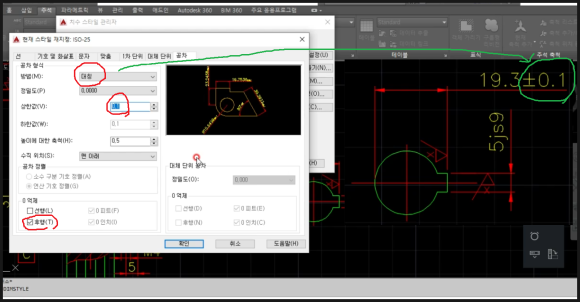
먼저 대칭은 위 그림 우측과 같이 공차값이
상한값과 하한값 동일한 경우에 사용합니다.
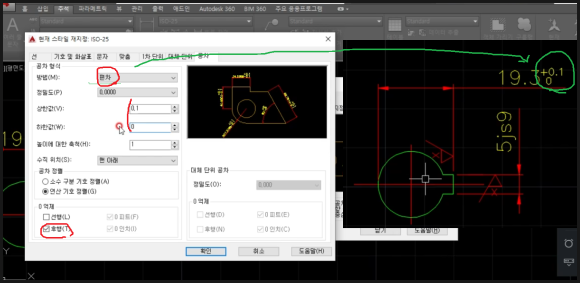
편차는 위 그림 우측과 같이 상한값과
하한값이 다를 경우 적용하고
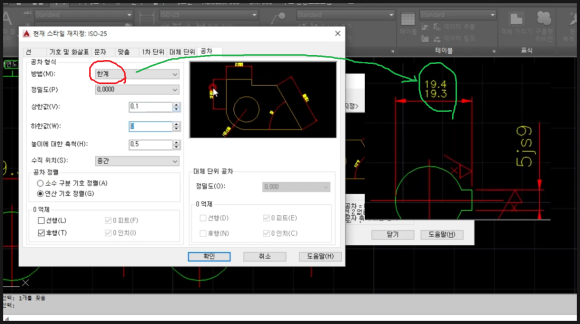
한계는 위 그림 우측과 같이 본래 치수에
공차값을 미리 계산한 것을 표시하는
방법입니다. 따라서
일단 기본 선형치수로 먼저 기입한 다음
치수스타일 대화창을 이용해 공차방법을
대칭,편차,한계 중 선택해서 KS규격집에서
찾은 공차값을 적용한 후 기입된 치수에
업데이트를 하시면 됩니다.
또 다른 방법은 문자입력으로 직접
입력하는 방법입니다.
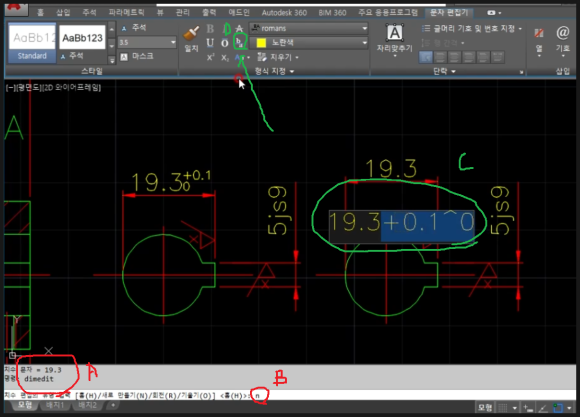
이미 기입된 치수를 DIMEDIT명령을 이용해
치수문자를 편집하는 방법 입니다.
명령어 입력창에 DIMEDIT 입력 후
엔터치고 나오는 옵션에서 새로만들기(N)
을 입력 후 뜨는 창에서 위 그림을
예를 들면 19.3+01^0 입력 후 공차부분만
블럭을 지정하고 상단 리본메뉴에
b/a (스택)를 클릭하시면 됩니다.
여기서 ^ 는 SHIFT키과 숫자6을 누르시면
됩니다.
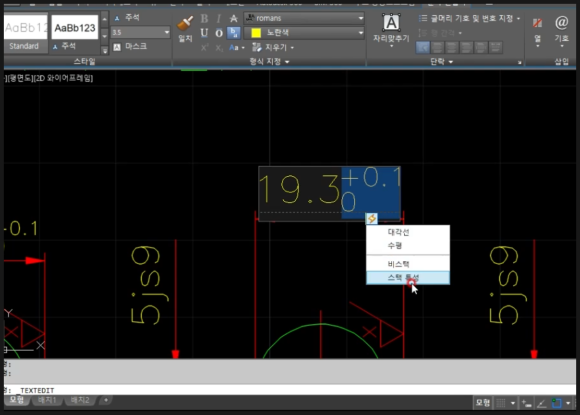
공차까지 기입된 치수를 더블클릭해서
위 그림처럼 공차부분만 블럭을
지정하면 하단에 번개모양 아이콘을
클릭하면 스택 특성을 선택할수 있습니다.
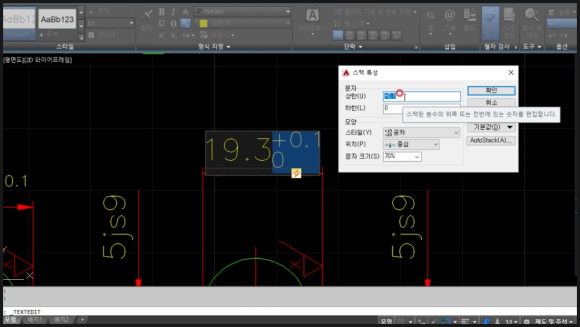
스택특성에 들어가시면 위와 같은
대화창이 뜨는데 여기서 공차값과
형식및 크기를 지정및 수정할수
있습니다.
아래 동영상을 참고 하시면 쉽게 이해
되시리라 생각됩니다.
-감사합니다.-




댓글 없음:
댓글 쓰기